win10被管理员禁用 Win10管理员账户停用无法登陆怎么办
更新时间:2024-01-19 13:48:46作者:jiang
Win10作为目前最流行的操作系统之一,广受用户欢迎,有时候我们可能会遇到一些问题,比如管理员账户被禁用导致无法登录的困扰。当我们面对这种情况时,应该如何解决呢?在本文中我们将探讨解决Win10管理员账户停用无法登录的方法,帮助大家迅速恢复正常使用系统的权益。无论是技术小白还是有一定经验的用户,都可以从本文中找到适合自己的解决方案。接下来让我们一起来了解解决这一问题的有效方法吧!
Win10管理员账户停用的解决方法
1、首先右击桌面的此电脑,然后选择下面的“属性”。
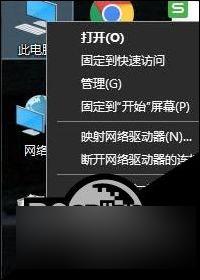
2、进入属性之后点击左上角的“控制面板主页”。

3、将右上角的查看方式改为大图标选择“管理工具”。

4、再点击下面出现的“计算机管理”。
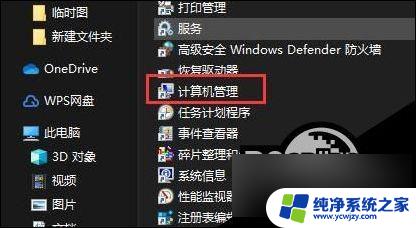
5、在计算机管理中选择点击“本地用户和组”。
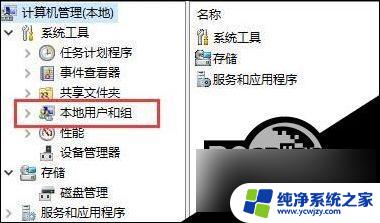
6、右击右侧的用户并选择“administrat”。
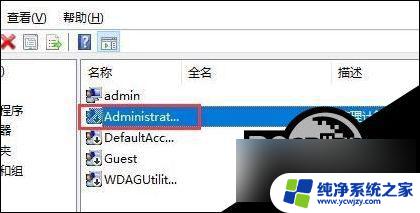
7、将“账户已禁用”前面的√取消即可。
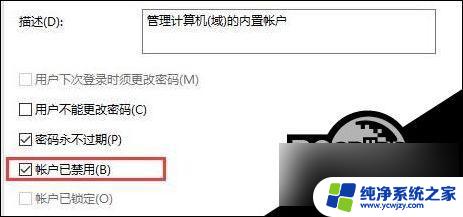
以上就是管理员禁用win10的全部内容,如果还有不清楚的用户,可以参考以上步骤进行操作,希望对大家有所帮助。
win10被管理员禁用 Win10管理员账户停用无法登陆怎么办相关教程
- win10家庭版禁用管理员账户 Win10管理员账户的启用和关闭方法
- 电脑账户停用联系管理员 win10账户被停用怎么处理
- 账户被停用请向系统管理员咨询win10 win10系统账户停用如何咨询系统管理员
- win10怎么使用管理员账户 win10 Administrator管理员帐户的详细教程
- win10退出管理员账户登录 怎样在Win10中关闭管理员账户
- win10每次弹出用户账户控制需要管理员 win10账户无法获得管理员权限怎么办
- win10更改管理员用户名 如何在win10上更改管理员账户的名字
- win10管理员账户登录 在Win10系统上怎样登陆Microsoft账户
- win10管理员账户状态已禁用
- 如何给用户管理员权限 如何给Win10用户添加管理员权限
- win10没有文本文档
- windows不能搜索
- 微软正版激活码可以激活几次
- 电脑上宽带连接在哪里
- win10怎么修改时间
- 搜一下录音机
win10系统教程推荐
win10系统推荐